Urban Lightscape是一款专门用来校正照片曝光程度的软件。照片曝光的不好影响了照片效果?来使用Urban Lightscape吧。对于摄影师或摄影爱好者,当我们拍照时,经常会出现曝光不足或曝光过度的情况。目前,我们可以使用一些专业程序进行校正和增强,Urban Lightscape为此目的而设计。该实用工具具有非常简单易用的界面。添加要处理的照片后,用户可以简单地调整几个简单的参数,例如照片和混合器,以快速完成校正。在这里,我已经为您共享了破解版,可以免费将其激活为注册版,需要它的用户将快速下载它!
软件特色:
校正图像曝光不足和曝光过度的部分。
闪避(变亮)和燃烧(变暗)照片的局部区域以突出显示和隐藏细节,从而将观看者的眼睛引导到您的意图。
投射将人造照明投射到您的照片中,以产生出色的效果。
添加了对该插件的16位和32位支持。
保留发射之间的窗口大小和位置。
支持“公差”滑块,以更好地控制边缘灵敏度。
总而言之,当您要增强照片(尤其是边缘锐利的照片)时,Urban Lightscape可以证明是可靠的解决方案。
软件功能:
LightUrban Lightscape是一种软件解决方案,可以帮助您轻松处理数字照片。使用这个简单的应用程序,您可以通过执行各种调整(例如突出显示和着色)来更改图像的外观。
同一程序包中的独立应用程序和图形插件
优点此应用程序的一个优点是您可以将其用作独立的实用程序或插件。
这意味着您可以访问该应用程序并开始使用其直观的布局,也可以将其集成到兼容的宿主程序中,例如Adobe Photoshop或Photoshop Elements。无论选择哪种方法,都可以享受相同的功能。
改变照片的曝光度和光线
由于此应用程序的主要目的是帮助您充分利用数码照片,因此您首先需要加载感兴趣的图像。支持以下格式:BMP,PNG,JPEG,TIFF,GIF,PNM, PCX,ICO,CUR,ANI,TGA和XPM
校正要在本地校正曝光,您需要通过双击图像上的一个点并按住两次来创建一个所谓的“控制点”。完成此步骤后,您可以上下移动光标以增加或减少标记点周围的光。
使用一些其他滑块,您可以篡改图像的平滑度或亮度,并强调白色或黑色元素。
将结果导出为所选格式
调整图像后,可以将其导出为支持的格式之一,并将其保存在计算机上。更准确地说,您可以将修改后的图片导出为PNG,BMP,JPEG,TIFF,PNM,PCX或XPM。
使用说明:
快速开始
要直接管理,请使用“文件”>“打开”菜单项,或:
开启图示
打开
工具栏上的图标,然后选择要打开的图像文件。
图像在预览窗格中打开。右侧是灯光设置窗格。
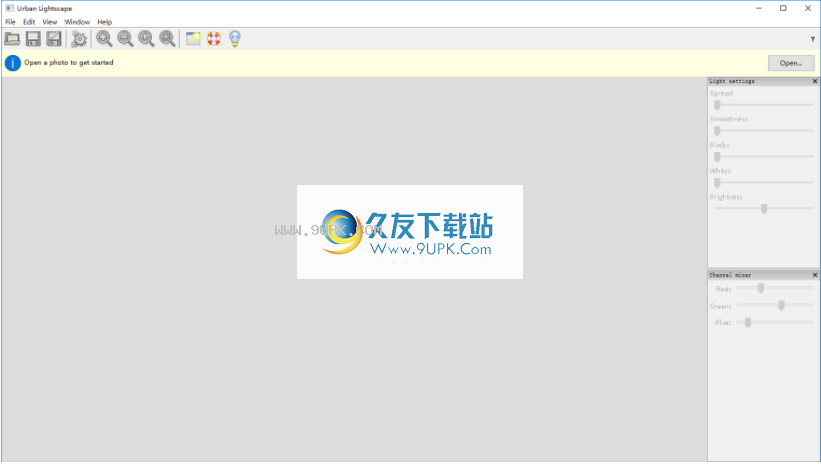
首先,您需要放置第一个控制点。用鼠标双击图像上的任意位置,然后按住第二次。现在,向上或向下拖动并仍然按住鼠标按钮以增加亮度(减淡)或降低该点附近的亮度(加深)。
现在您已经放置了第一个控制点,请尝试:
点击并按住poi
nt,然后拖动鼠标将控制点移动到图像上的另一个位置。
双击并按住该点,然后向上或向下拖动鼠标以更改该点的亮度调整。
双击图像上的其他位置以创建第二个(或第三个或第四个……)控制点,以相同的方式进一步与之交互。
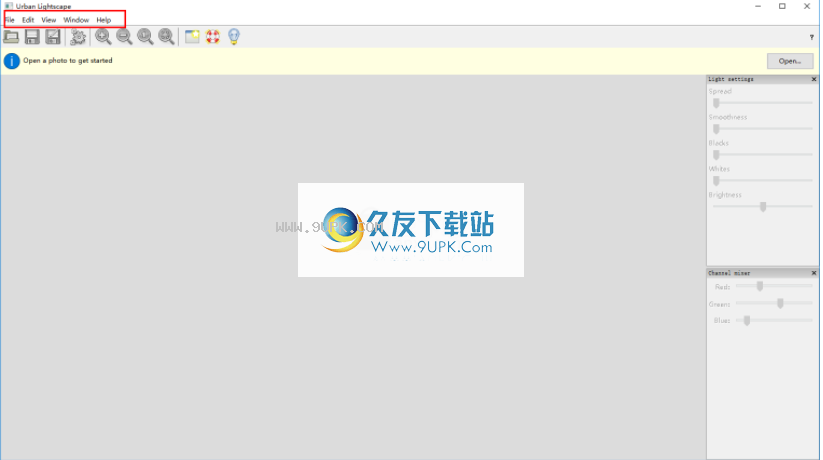
使用菜单
在应用程序模式下,菜单栏仅显示在Urban Lightscape窗口的顶部:
1,文件菜单:
打开图像。
打开最近打开一个子菜单,列出最近打开的文件。选择一个将打开文件。选择清除菜单项将删除列表中的所有文件。
关闭可见图像。如果您尚未保存图像,或者自上次保存以来进行了更改,系统将提示您保存图像。这等效于单击与图像关联的选项卡上的X图标。
保存可见图像。如果这是您第一次在此会话中保存图像,则会提示您选择或输入文件名。
“另存为”保存可见图像,并始终提示您选择或输入文件名。
退出退出Urban Lightscape。系统将提示您保存所有尚未保存的图像,或保存自上次保存以来所做的更改。在Mac上,该项目不会显示:请在应用程序菜单中使用“退出”。
注意:
除非您在保存时特别指示,Urban Lightscape绝不会覆盖您打开的图像。
2,编辑菜单:
恢复默认值会将可见图像的所有控件重置为其初始状态,如果您要重新启动或迷失自己,这将非常有用。
3.“查看”菜单会影响预览窗格:
放大以放大预览。
缩小将缩小预览。
实际的“实际尺寸”将预览设置为图像的自然尺寸。
适合以选择尺寸以最适合可用空间中的预览。
覆盖注释的显示。
4.窗口菜单,用于隐藏和显示用户界面的各个窗格:
选择任何窗格名称以显示或隐藏窗格。窗格名称旁边的勾选表示该窗格当前可见。
还原默认布局以排列所有窗格,就像您首次运行Urban Lightscape时一样。
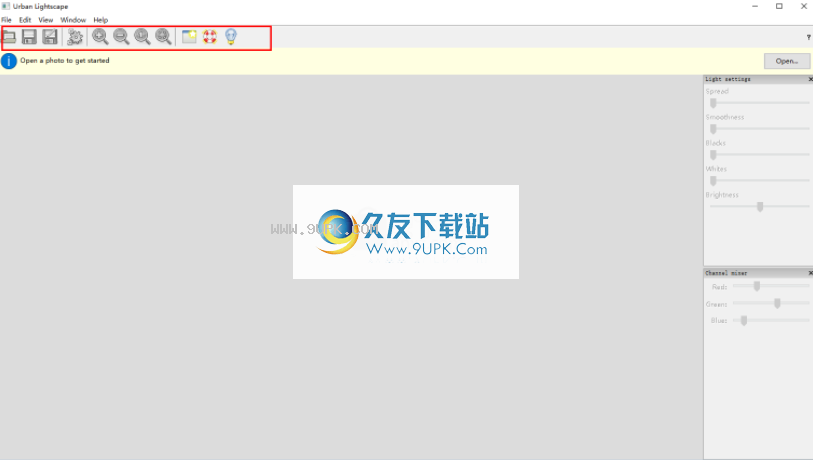
使用预览窗格
预览窗格显示工作图像。您可以使用“视图”菜单或工具栏上的第二组图标来放大和缩小。本节介绍预览窗格如何与鼠标交互。
如果未选中“视图”菜单上的“覆盖”复选框(以及工具栏上的“切换覆盖”按钮),则可以执行以下操作:
单击并拖动图像以向上,向下,向左和向右滚动。
双击图像以在该位置设置新的控制点。
双击,按住第二下,然后向上或向下拖动以在该位置设置一个新的控制点,然后在该位置增加(向上拖动)或减小(向下拖动)亮度。
当选中“视图”菜单上的“覆盖”复选框(以及工具栏上的“切换覆盖”按钮)时,每个先前放置的控制点都在预览中用带编号的圆圈注释。在这种情况下,可以进行以下附加操作:
单击并拖动控制点以重新放置它。
单击一个控制点,然后拖动预览图像以删除该控制点。
双一个控制点,按住第二次单击,然后向上或向下拖动以增加(拖动)或减小(向下拖动)该点的亮度。
使用灯光设置窗格
使用灯光设置窗格可以控制如何在图像的控制点之间插入亮度调节。
扩散控制每个控制点周围的效果半径。增大滑块将增加半径,而减小滑块将减小半径。
平滑度控制着在每个控制点进行精确调整之间的平衡,而不是在整个图像上获得平滑化效果。减小滑块将有助于保持精确的调整,而增大滑块将有助于使结果更平滑,但是会牺牲每个控制点的准确性。
小费:
有时,您可能会发现控制点的配置会在整个图像中产生鲜明的对比度。如果不是这种情况,请尝试减小“扩展”滑块或增加“平滑度”滑块以控制效果。
黑色控件会在原始图像的最暗处执行附加的去饱和和黑化处理。暗区中大量增加的光线会由于相机传感器的噪声而产生假色;此滑块可以解决此问题。
白色控制已处理图像最浅部分的去饱和度。在某些区域,光线的急剧增加可以产生纯正的原色或二次色(红色,绿色,蓝色,青色,黄色或品红色);此滑块可以解决此问题。
注意:
随着亮度的调整,Urban Lightscape会尽可能保留颜色。如果味道太大,请使用黑色和白色
ite滑块可控制图像中极端光线的饱和度。
亮度控制图像的整体亮度。
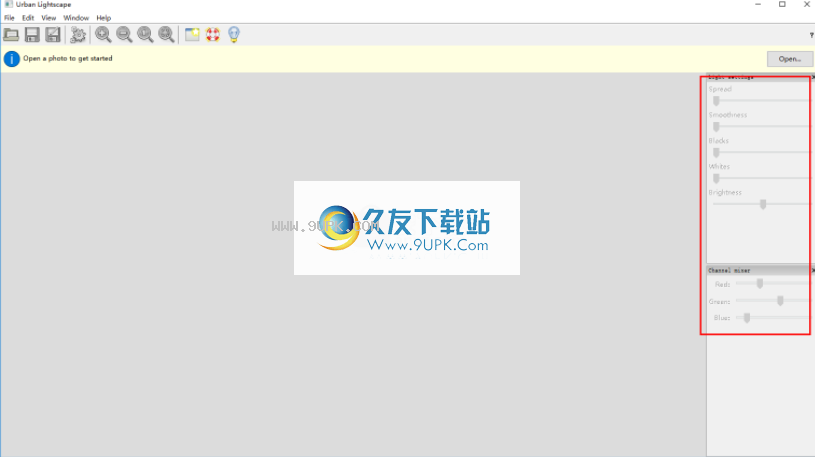
安装方式:
1.下载并解压缩该软件,双击安装程序以进入以下用于城市lightscape安装的语言选择界面,选择[中文(简体)]简体中文,然后单击[确定]。
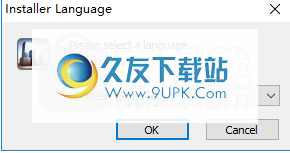
2.欢迎使用Urban Lightscape安装向导,单击[下一步]按钮继续。
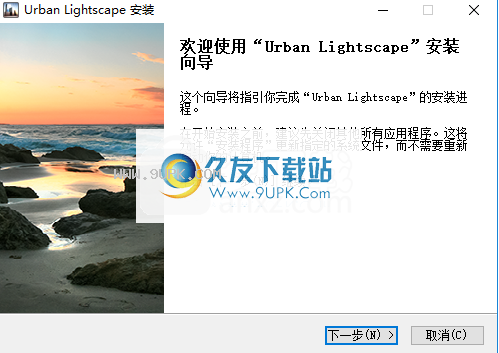
3.选择安装位置,用户可以选择默认的C:\ Program Files \ indii.org \ urbanlightscape,也可以自定义它。

4.正在安装Urban lightscape,并且用户等待安装完成。
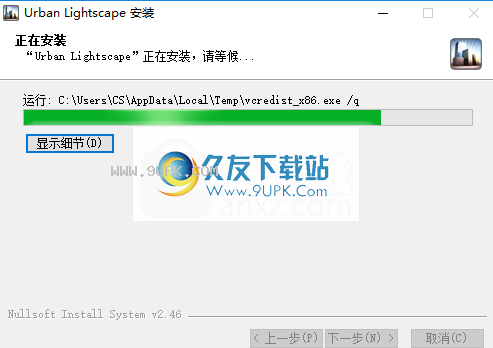
5.弹出以下提示,完成城市lightscape的安装,单击[完成]。
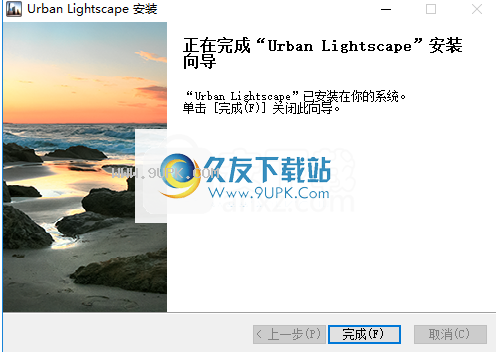
6.打开破解补丁文件夹,然后将“ urbanlightscape.exe”复制到软件安装目录。默认安装路径为C:\ Program Files \ indii.org \ urbanlightscape。
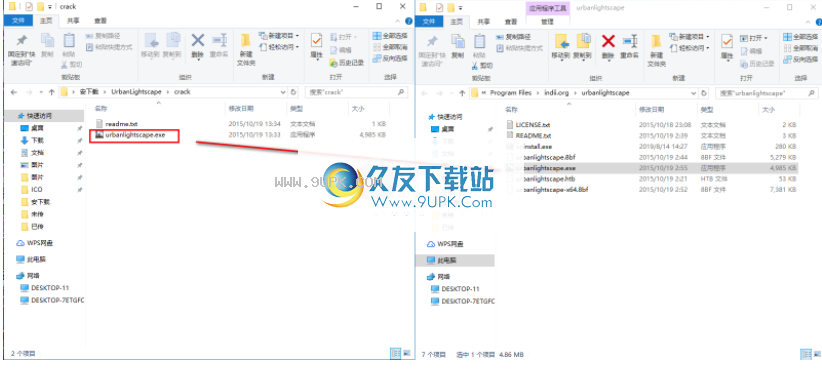
7.对于具有相同名称的目标文件,将显示以下弹出提示。选择[替换目标文件]。
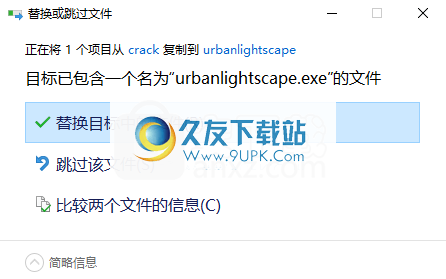
8.运行Urban Lightscape进行使用。
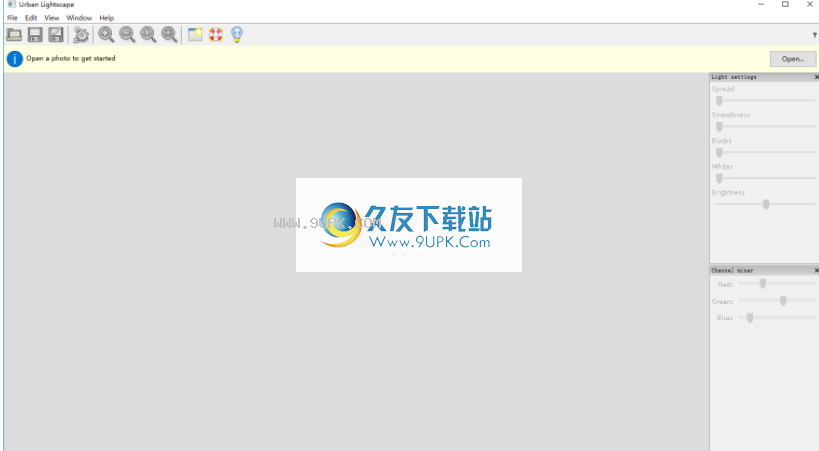






 义博回收 1.0安卓版
义博回收 1.0安卓版 潮回收 1.0安卓版
潮回收 1.0安卓版 节能超市e回收 1.0安卓版
节能超市e回收 1.0安卓版 69回收 1.1.0安卓版
69回收 1.1.0安卓版 物质回收平台 5.0.0安卓版
物质回收平台 5.0.0安卓版 废旧回收网 2.1安卓版
废旧回收网 2.1安卓版 洁帮回收 1.0.1安卓版
洁帮回收 1.0.1安卓版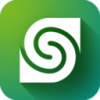 桑德回收联盟 1.0安卓版
桑德回收联盟 1.0安卓版 机回收 1.1.4安卓版
机回收 1.1.4安卓版 急啥商家版
急啥商家版 急啥回收商 1.01安卓版
急啥回收商 1.01安卓版 壁虎回收 1.8 安卓版
壁虎回收 1.8 安卓版 Snipaste64是一款非常实用的电脑截图软件,该软件功能强大、操作方便,用户可以随时截图电脑上的屏幕图片,支持一键式截图功能,为用户工作办公带来极大的便利。
【基本介绍】
Snipaste是一个简单但强大的截图工...
Snipaste64是一款非常实用的电脑截图软件,该软件功能强大、操作方便,用户可以随时截图电脑上的屏幕图片,支持一键式截图功能,为用户工作办公带来极大的便利。
【基本介绍】
Snipaste是一个简单但强大的截图工...  Adebis Photo Sorter图片整理器是一个小巧而功能实用的图片整理工具,能快速整理大量无序保存的图片,并按设定的文件名保存到特定的目录。绿色软件,无需安装,仅仅几百K的大小,完全可以保存到U盘或相机卡里,方便地...
Adebis Photo Sorter图片整理器是一个小巧而功能实用的图片整理工具,能快速整理大量无序保存的图片,并按设定的文件名保存到特定的目录。绿色软件,无需安装,仅仅几百K的大小,完全可以保存到U盘或相机卡里,方便地...  Fs数码相机采像系统专为解决大批量的照片采集而开发,支持佳能单反及博秀相机。支持excel、txt等几乎所有数据库(可边编辑边采像)。支持32/64位系统。支持批量照片采集、文件大小限定、歪斜校正等。
基本简介:
支持...
Fs数码相机采像系统专为解决大批量的照片采集而开发,支持佳能单反及博秀相机。支持excel、txt等几乎所有数据库(可边编辑边采像)。支持32/64位系统。支持批量照片采集、文件大小限定、歪斜校正等。
基本简介:
支持...  Flash搅拌器是一款Flash文件合成工具,为用户提供了基本的SWF (Flash)合成功能,你可以将多个SWF文件通过鼠标托拽到一起合成为一个新的SWF。
软件说明:
将你希望添加的Flash拖至窗口中间的工作区,这样一个Fl...
Flash搅拌器是一款Flash文件合成工具,为用户提供了基本的SWF (Flash)合成功能,你可以将多个SWF文件通过鼠标托拽到一起合成为一个新的SWF。
软件说明:
将你希望添加的Flash拖至窗口中间的工作区,这样一个Fl...  2017母亲节psd海报素材完整版的为即将到来的母亲节专版的盘psd素材文件,这些psd素材文件,只要安装了photoshop,就可以直接打开对原文件进行编辑修改。欢迎下载使用!
使用方法:
1.在工具箱中选取仿制图章工具,...
2017母亲节psd海报素材完整版的为即将到来的母亲节专版的盘psd素材文件,这些psd素材文件,只要安装了photoshop,就可以直接打开对原文件进行编辑修改。欢迎下载使用!
使用方法:
1.在工具箱中选取仿制图章工具,...  QQ2017
QQ2017 微信电脑版
微信电脑版 阿里旺旺
阿里旺旺 搜狗拼音
搜狗拼音 百度拼音
百度拼音 极品五笔
极品五笔 百度杀毒
百度杀毒 360杀毒
360杀毒 360安全卫士
360安全卫士 谷歌浏览器
谷歌浏览器 360浏览器
360浏览器 搜狗浏览器
搜狗浏览器 迅雷9
迅雷9 IDM下载器
IDM下载器 维棠flv
维棠flv 微软运行库
微软运行库 Winrar压缩
Winrar压缩 驱动精灵
驱动精灵